BeReal стала популярной, поскольку это платформа социальных сетей, которая позволяет пользователям обмениваться и загружать изображения. Если вы нашли интересный профиль, возможно, вы захотите записать его экран. Но BeReal уведомляет о записи экрана? Можно ли сделать это анонимно? Это было темой споров для большинства пользователей. Что ж, на вышеупомянутый вопрос будет дан ответ, включая учебные пособия о том, как легко можно выполнить процесс записи экрана на своем компьютере или мобильном устройстве.
Содержание: Часть 1. Уведомляет ли BeReal о записи экрана?Часть 2. Как просмотреть запись BeReal без их ведома на Mac/Windows?Часть 3. Как просмотреть запись BeReal без их ведома на iPhone / Android?Часть 4. Могут ли люди увидеть, если вы просматриваете запись на BeReal?Часто задаваемые вопросы о записи BeReal
Часть 1. Уведомляет ли BeReal о записи экрана?
Итак, BeReal уведомляет о записи экрана? Коротко отвечая: «нет». Хотя BeReal может обнаружить действия со снимками экрана (уведомления отправляются владельцам учетных записей), с записью экрана дело обстоит иначе. Приложение не уведомляет пользователей о завершении записи экрана.
Но приложение предоставляет определенные подробности относительно снимков экрана. Когда пользователь Android пытается развернуть сообщение, можно просмотреть количество снимков экрана, сделанных для этого сообщения, а также имена людей, сделавших снимки. Пользователи iPhone, с другой стороны, могут видеть число тех, кто сделал снимки экрана, в квадратных скобках рядом с отметкой времени публикации.
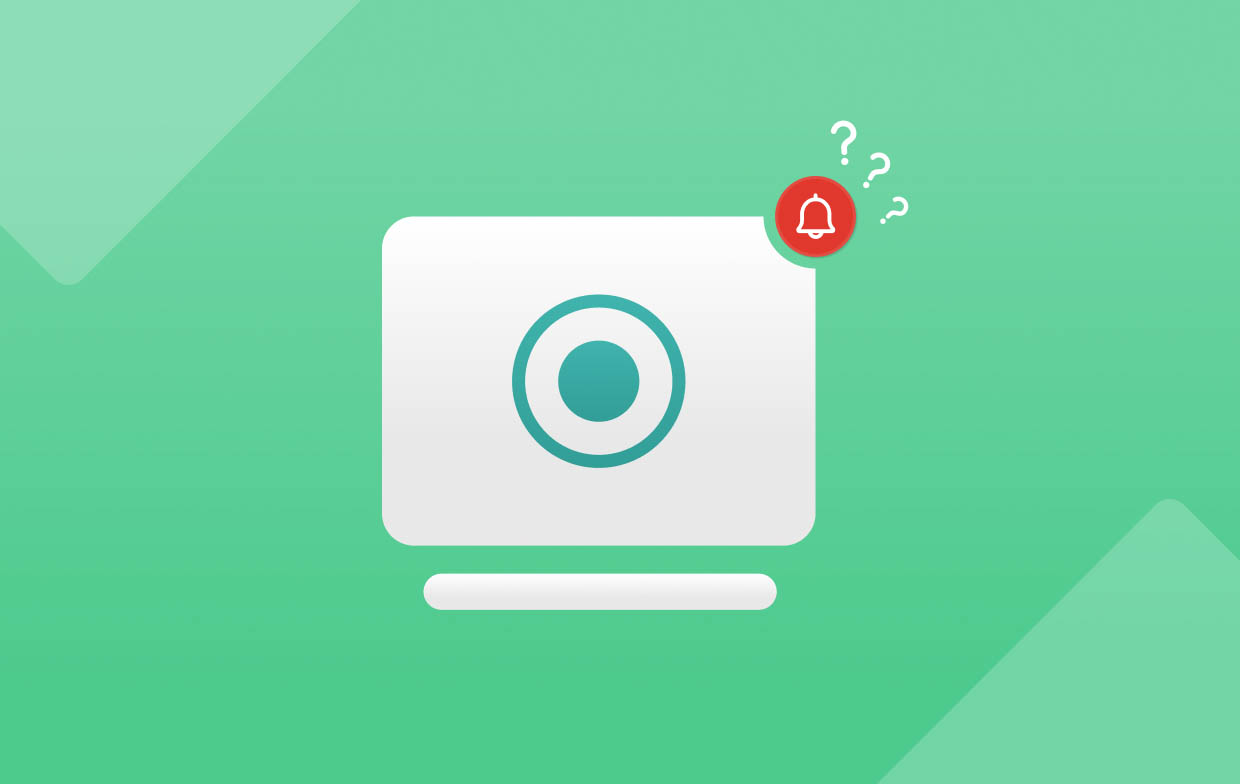
Часть 2. Как просмотреть запись BeReal без их ведома на Mac/Windows?
Хотя мы уже знаем ответ на вопрос «Уведомляет ли BeReal о записи экрана?» запрос, большинству пользователей, вероятно, будет интересно узнать, как можно выполнить запись экрана BeReal. Записывать действия на экране независимо от того, какой контент он пытается захватить, должно быть легко с помощью профессиональных инструментов, таких как iMyMac программа записи экрана.
Вышеупомянутый вариант является наиболее рекомендуемым, поскольку он предлагает множество преимуществ, помимо возможности записи экрана. Это может помочь делать скриншоты с легкостью, имеет меню редактирования, инструменты аннотирования в реальном времени, простой интерфейс и т. д. Он даже совместим как с ОС Mac, так и с ОС Windows, что делает процесс установки простым.
Получите бесплатную пробную версию прямо сейчас! Обычный Мак Mac серии M Получите бесплатную пробную версию прямо сейчас!
Если вам интересно узнать «Уведомляет ли BeReal о записи экрана?» вопрос, вы наверняка будете рады узнать, как iMyMac может помочь вам с записью экрана на этой платформе.
- После установки инструмента на ПК с Windows или Mac откройте его и перейдите в «Видеорегистратор».
- Решите, снимать ли только экран или включать звук и веб-камеру. Перейдите к выбору предпочитаемой области записи.
- Настройте параметры звука по своему вкусу. Возможна запись как звука системы, так и звука микрофона (или отдельно).
- Нажмите «Начать запись», чтобы начать, а затем нажмите красную кнопку «Стоп», когда закончите.

Вы должны увидеть записанный файл, сохраненный на вашем компьютере сразу после процесса записи.
Часть 3. Как просмотреть запись BeReal без их ведома на iPhone / Android?
Ответ на вопрос «Уведомляет ли BeReal о записи экрана?» Задать вопрос и поделиться с вами тем, как можно выполнить запись экрана на компьютерах, наверняка будет недостаточно, особенно если вы пользуетесь удобными устройствами. Если вам интересно, как просмотреть запись BeReal с помощью гаджета iPhone или Android, прочтите содержание этого раздела.
Рекомендуется использовать стороннее устройство записи экрана, такое как DU Recorder, а не использовать встроенные устройства записи на мобильных телефонах. Это поможет вам гарантировать, что запись экрана будет выполняться анонимно. Не волнуйтесь, это приложение имеет простой интерфейс, который делает навигацию слишком простой, даже если вы используете его впервые.
Вот краткое руководство по записи экрана при использовании упомянутого инструмента для справки.
- На вашем мобильном устройстве скачать DU Recorder и установите его позже.
- После запуска вы должны увидеть значок «камеры» на экране.
- Перейдите в приложение, которое вы хотите записать на экран. Когда будете готовы, нажмите значок «камера», а затем нажмите кнопку «Запись», чтобы начать.
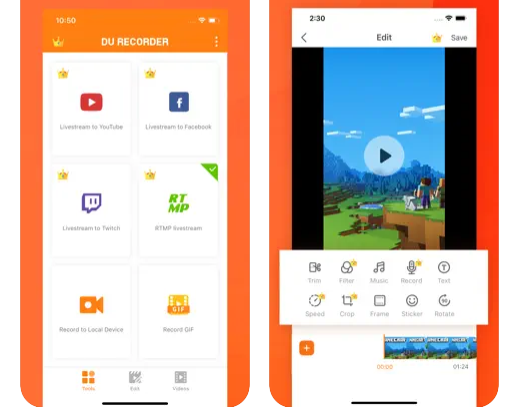
Стоит также отметить, что помимо записи экрана с помощью этого приложения также можно осуществлять прямую трансляцию. Для пользователей, желающих их использовать, также доступны различные функции редактирования видео.
Часть 4. Могут ли люди увидеть, если вы просматриваете запись на BeReal?
Хотя ранее мы уже рассматривали вопрос «Уведомляет ли BeReal о записи экрана?» вопрос в первой части этой статьи и упомянули, что никакие уведомления пользователям не отправляются в режиме реального времени, вы все равно должны знать, что люди все равно увидят, если вы просматриваете запись на Будь реальным. Если вы используете устройство Android, нажмите значок «Счетчик снимков экрана», и вы сразу увидите список. Однако, если вы пользователь iPhone, все немного по-другому. Если нажать значок «Счетчик снимков экрана», список будет размыт. Чтобы увидеть это, BeReal потребует от вас поделиться своим постом на отдельной платформе. После этого вам будет предоставлена видимость списка.
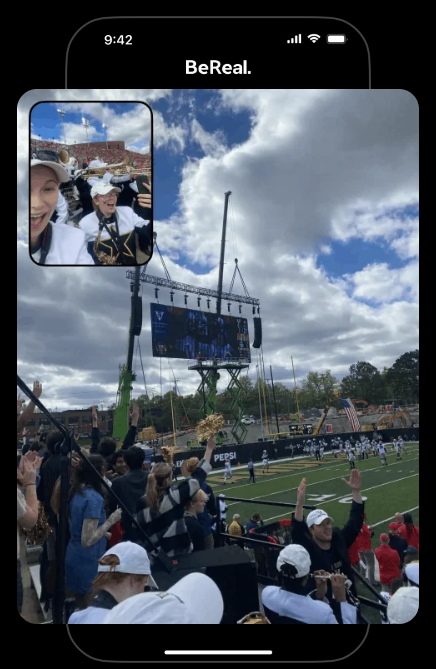
Часто задаваемые вопросы о записи BeReal
- Можете ли вы сделать скриншот BeReal без их ведома?
Конечно! С помощью профессиональных и надежных средств записи экрана, таких как iMyMac Screen Recorder, можно легко выполнить анонимную запись экрана.
- Вы можете увидеть, кто сделал скриншот вашего профиля BeReal?
Да! Процесс проверки того, кто сделал снимки экрана вашего профиля или публикаций, различается в зависимости от используемого вами устройства. Более подробную информацию можно найти в предыдущей части.
- Есть ли способ узнать, кто просматривал ваш BeReal?
Да! На вашей странице ленты есть раздел, где вы можете увидеть список людей, просмотревших ваш BeReal.
- Сколько времени нужно, чтобы захватить BeReal?
У пользователя есть 2 минуты, чтобы запустить приложение и опубликовать пост BeReal.



